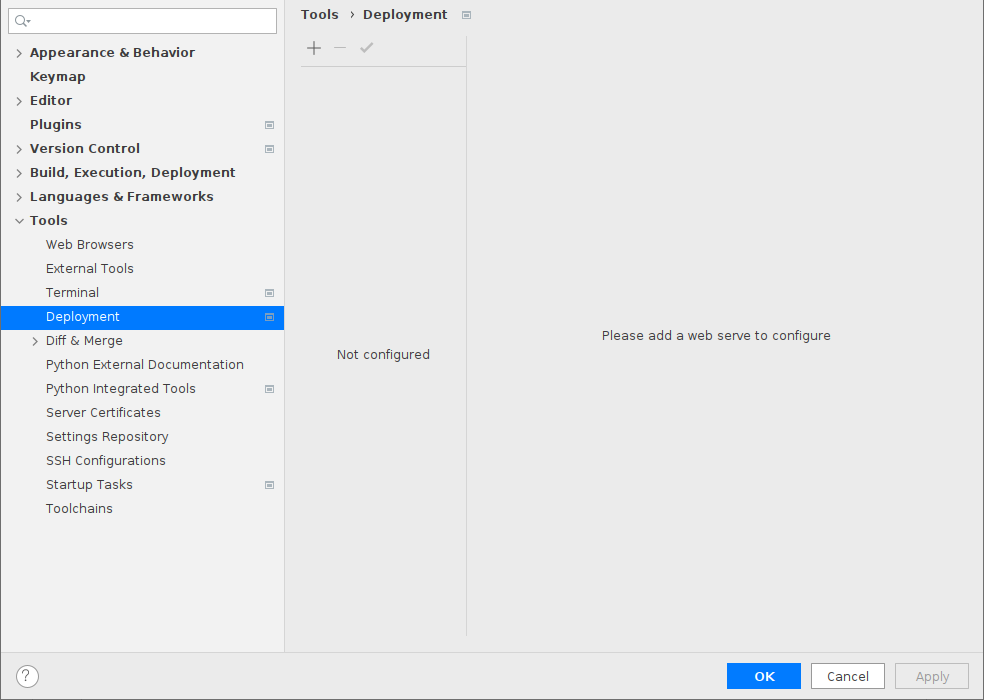Deployment
通过Deployment功能可以将指定的文件、文件夹同步到远程指定机器的指定目录。
- 在菜单栏选择File > Settings…。
在左边的导航栏选择“Tools > Deployment”,进入图1。
表1 参数及图标说明 参数及图标
说明

新增Deployment同步信息。单击此按钮,将弹出新建服务器命名窗口,输入服务器名字,单击“OK”,界面将显示需要配置的“Connetion”、“Mappings”及“Excluded Path”。

删除Deployment同步信息,选中需要删除的Deployment同步信息,单击该按钮删除。

指定Deployment同步信息为默认信息,选中Deployment同步信息,单击该按钮,即可指定远程服务器信息为默认信息。再单击一次该按钮,即可取消默认。
OK
保存工具链配置,单击OK按钮,工具链配置生效,并关闭配置界面。
Cancel
取消当前配置,单击Cancel按钮,不保存当前配置,并关闭配置界面。
Apply
应用SSH配置,单击Apply按钮保存并应用工具链。
- 配置远程服务器连接。图2 Connection
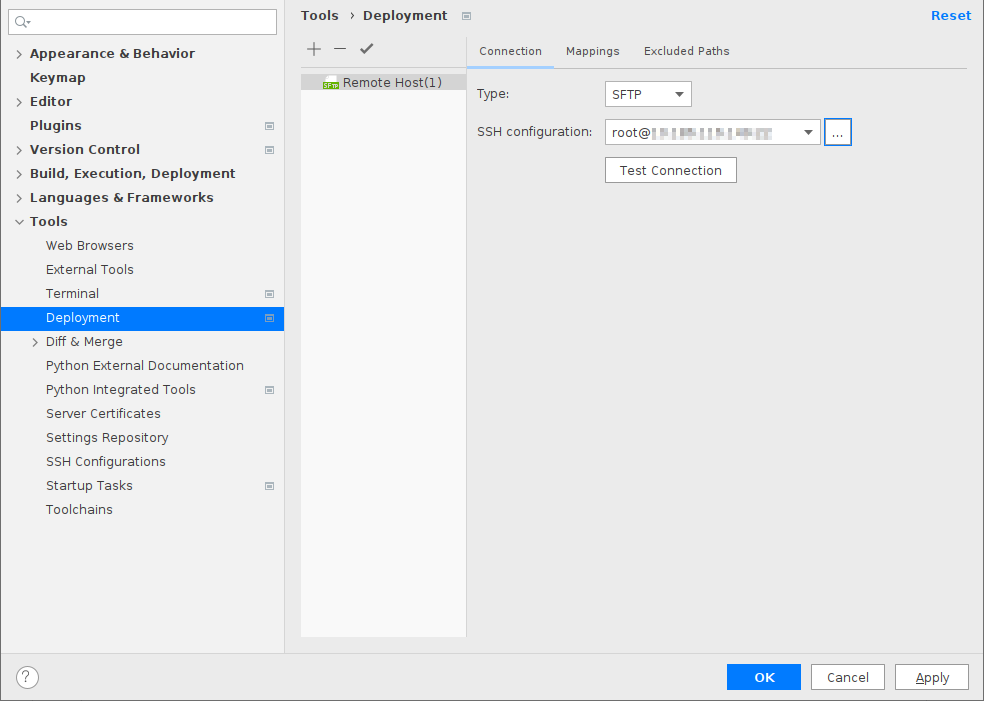
表2 参数及图标说明 参数及图标
说明
Type
文件传输协议类型。目前仅支持SFTP。
SSH configuration
SSH远程连接。单击
 或
或 可选择已配置的SSH连接,如果没有需要的SSH连接,可单击
可选择已配置的SSH连接,如果没有需要的SSH连接,可单击 ,在弹出的窗口中的
,在弹出的窗口中的 图标配置SSH连接。
图标配置SSH连接。Test Connection
单击该按钮测试连接是否成功。
- (必选)配置映射路径关系。图3 Mappings
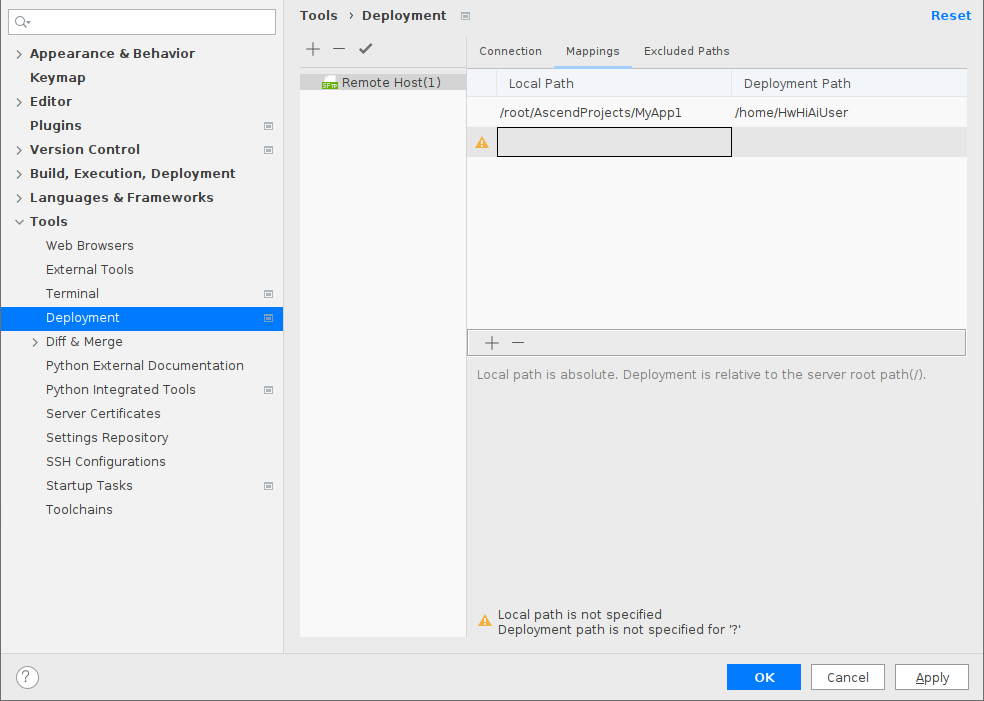
表3 参数及图标说明 参数及图标
说明

新增映射路径关系信息。

删除映射路径信息。选中需要删除的路径映射关系信息,再单击此按钮,即可删除指定的路径映射关系信息。
Local Path
本地项目文件夹路径。单击对应文本框,将自动识别已打开的项目文件夹路径,也可通过在文本框中手动输入或单击文本框右侧文件夹图标进行配置。
取值示例如下:
- Windows:C:\Users\username\AscendProjects\MyApp
- Linux:/home/username/AscendProjects/MyApp
Deployment Path
本地项目文件夹路径映射到远端服务器中的路径。可通过在文本框中手动输入或单击文本框右侧文件夹图标进行配置。
- (可选)配置排除路径信息,用户根据需要配置。图4 Excluded Paths
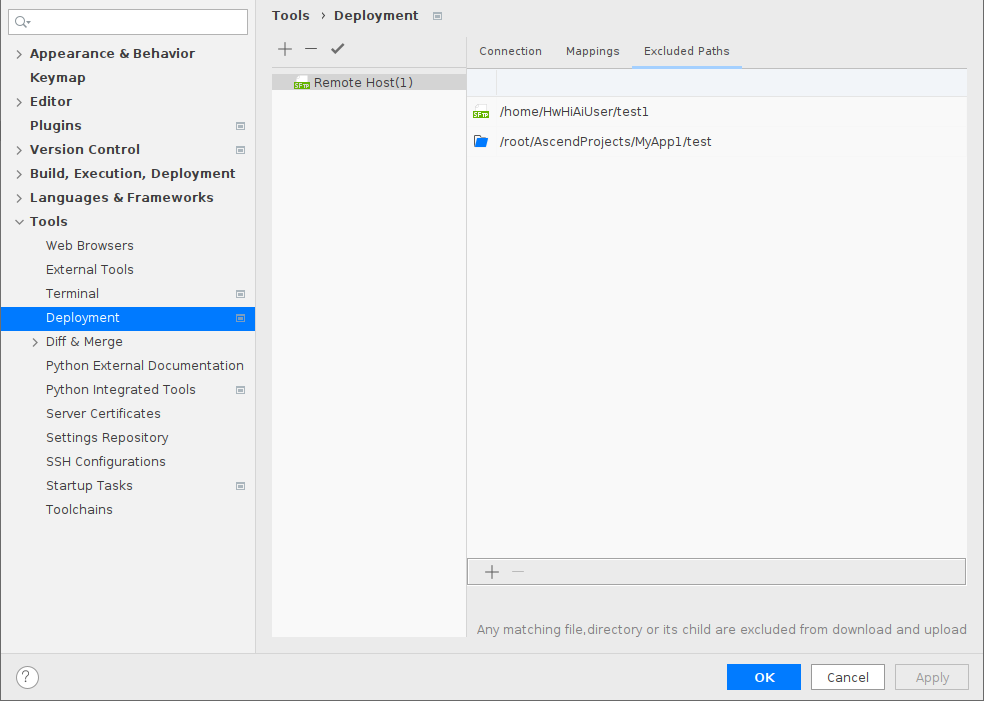
表4 参数及图标说明 参数及图标
说明

新增排除路径信息。单击此按钮,可选择“Deployment Path”或“Local Path”,分别对应
 和
和 图标。
图标。
删除排除路径信息。选中需要删除的排除路径信息,再单击此按钮,即可删除指定的路径映射关系信息。

排除远端服务器中的路径。通过在文本框手动输入或单击文件夹图标进行配置,配置生效后,将排除对该路径下的所有子目录文件和本目录文件进行上传、下载操作。

排除本地路径。通过在文本框手动输入或单击文件夹图标进行配置,配置生效后,将排除该路径下的所有子目录文件和本目录文件进行上传、下载操作。
取值示例如下:
- Windows:C:\Users\username\AscendProjects\MyApp
- Linux:/home/username/AscendProjects/MyApp
- 单击“Apply”,Deployment配置生效。
当在使用run/debug项目时,会触发Deployment同步功能。
如果需要自动触发Deployment功能,可进行如下操作实现:
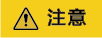
针对上传过程,deployment会将mapping中的“Local Path”完全映射于对应的“Deployment Path”,若本地有a、b和c文件,而远端“Deployment Path”中有d文件,上传的结果是远端对应目录下只有a、b和c文件,d文件会被删除。针对下载过程,不会使用完全映射过程,如远端有a、b、c文件,本地有d文件,下载的结果是本地对应目录存在a、b、c和d文件。